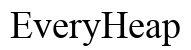Как повторно увидеть ошибки на MacBook: Полное руководство
Введение
Столкновение с ошибками на вашем MacBook может быть раздражающим, нарушая вашу работу и продуктивность. К счастью, диагностировать и решать эти проблемы можно легко, если вы знаете, где искать. Это всестороннее руководство поможет вам точно идентифицировать и устранить ошибки MacBook, чтобы ваше устройство работало плавно и эффективно. От использования встроенных инструментов до понимания распространенных ошибок и их решений, этот блог предоставит вам необходимые шаги, чтобы поддерживать ваш MacBook в отличном состоянии.

Важность идентификации ошибок MacBook
Регулярный мониторинг вашего MacBook на наличие ошибок имеет решающее значение; это помогает поддерживать производительность устройства и предотвращать небольшие проблемы от превращения в значительные. Эффективно идентифицируя и устраняя ошибки на ранних этапах, вы можете избежать потенциальной потери данных, повреждения оборудования и дорогого ремонта. Более того, распознавание этих ошибок может дать представление о скрытых проблемах, позволяя вам принять обоснованные решения по ремонту или обновлению.
Понимание важности мониторинга состояния вашего устройства подчеркивает необходимость использования правильных инструментов и методов. Эти знания обеспечат плавную работу вашего MacBook, предлагая вам оптимальный пользовательский опыт и душевное спокойствие.

Инструменты и методы диагностики ошибок
Диагностика ошибок на вашем MacBook включает использование различных инструментов и методов. Эти встроенные утилиты помогут вам определить проблемы, с которыми может сталкиваться ваше устройство.
Использование приложения Console
Приложение Console является ценным инструментом для мониторинга системных журналов и ошибок. Вот как его использовать:
- Откройте Finder, перейдите в раздел ‘Программы’ и выберите ‘Утилиты’.
- Запустите приложение Console.
- В окне Console вы можете отфильтровать результаты, выполняя поиск по конкретным сообщениям об ошибках или проблемах.
Это приложение регистрирует все системные активности, предоставляя вам обновления в реальном времени о производительности системы и проблемах. Оно предоставляет детальный обзор, который может помочь идентифицировать шаблоны или конкретные ошибки, влияющие на ваш MacBook.
Использование Disk Utility
Disk Utility необходим для диагностики и устранения ошибок диска. Следуйте этим шагам, чтобы использовать его:
- Откройте Finder, перейдите в раздел ‘Программы’ и выберите ‘Утилиты’.
- Запустите Disk Utility.
- Выберите ваш загрузочный диск в боковой панели и нажмите ‘First Aid’, чтобы проверить наличие ошибок.
Disk Utility может выявить и устранить проблемы, связанные с диском, обеспечивая правильную и эффективную работу ваших накопителей. Это фундаментальный инструмент для поддержания здоровья вашего MacBook.
Запуск Apple Diagnostics
Apple Diagnostics является мощным инструментом для выявления проблем, связанных с оборудованием:
- Выключите ваш MacBook.
- Включите его и сразу же нажмите и удерживайте клавишу ‘D’.
- Следуйте инструкциям на экране, чтобы запустить диагностику.
Эта утилита предоставляет всестороннюю проверку оборудования, выявляя проблемы с памятью, логической платой, батареей и многим другим. Она особенно полезна для выявления неисправностей оборудования, которые могут вызывать нестабильность системы.
Распространенные типы ошибок MacBook и их исправления
MacBook может сталкиваться с различными ошибками. Вот несколько распространенных и их решения:
MacBook не загружается должным образом
Если ваш MacBook не удается запустить:
- Убедитесь, что он подключен к источнику питания.
- Попробуйте перезагрузиться в безоопасном режиме, удерживая клавишу ‘Shift’ при запуске.
- Сбросьте NVRAM и SMC.
- Загрузитесь в режиме восстановления и переустановите macOS.
Эти шаги часто могут решить проблемы с запуском, позволяя вашему MacBook правильно загрузиться.
Спиннинг «миллерованого шарика смерти»
Спиннинг миллерованого шарика указывает на то, что ваш MacBook перегружен:
- Откройте ‘Мониторинг системы’ из утилит, чтобы определить ресурсоемкие приложения.
- Принудительно завершите зависшие приложения.
- Убедитесь, что у вашего MacBook достаточно места на диске и памяти.
- Рассмотрите возможность обновления оборудования, если проблема сохраняется.
Эти действия могут уменьшить нагрузку на систему, предотвращая появление спиннингового шарика.
Паника ядра и системные сбои
Паника ядра — это серьезные ошибки, обычно вызванные аппаратными проблемами или несовместимым программным обеспечением:
- Убедитесь, что все программное обеспечение и macOS обновлены.
- Удалите недавно установленное программное обеспечение, которое может вызывать конфликты.
- Запустите Apple Diagnostics, чтобы проверить наличие проблем с оборудованием.
- Свяжитесь с поддержкой Apple, если проблема продолжается.
Устранение паники ядра включает как программные, так и аппаратные проверки, обеспечивая стабильность вашего MacBook.

Продвинутые методы проверки ошибок
Для продолжающихся проблем рассмотрите эти продвинутые методы:
Проверка системных журналов
Системные журналы предоставляют информацию о постоянных проблемах:
- Откройте приложение Console.
- Перейдите в раздел ‘Системные отчеты’.
- Просмотрите журналы на наличие повторяющихся ошибок и предупреждений.
Анализ этих журналов помогает диагностировать и устранять ускользающие проблемы, влияющие на ваш MacBook.
Загрузка в безопасном режиме
Безопасный режим отключает несущественные процессы, помогая в идентификации ошибок:
- Выключите ваш MacBook.
- Включите его и удерживайте клавишу ‘Shift’.
- Отпустите клавишу, когда появится логотип Apple.
Безопасный режим помогает выявить проблемы, запуская систему с минимальными настройками и драйверами.
Сброс NVRAM и SMC
Сброс этих компонентов может разрешить постоянные проблемы:
- Для NVRAM: выключите, затем удерживайте клавиши Option + Command + P + R при запуске.
- Для SMC: выключите, затем одновременно нажмите клавиши Shift + Control + Option и кнопку питания.
Эти сбросы могут устранить различные проблемы, связанные с питанием, дисплеем и системными настройками.
Заключение
Диагностика и устранение ошибок на вашем MacBook обеспечивает оптимальную производительность и продлевает срок службы устройства. Использование встроенных инструментов, таких как Console, Disk Utility и Apple Diagnostics, позволяет эффективно справляться с распространенными проблемами. Понимание типов ошибок и применение продвинутых методов готовит вас к решению более стойких проблем. Регулярное обслуживание и своевременное устранение проблем сохраняет здоровье вашего MacBook, предоставляя вам беспроблемный опыт работы и душевное спокойствие.
Часто задаваемые вопросы
Как проверить журнал ошибок на моем MacBook?
Чтобы проверить журнал ошибок: 1. Откройте Finder, перейдите в «Программы», затем «Утилиты». 2. Запустите приложение Console. 3. Просмотрите файлы журнала на предмет обнаружения конкретных ошибок или предупреждений.
Что делать, если мой MacBook продолжает зависать после устранения неполадок?
Если ваш MacBook продолжает зависать: 1. Убедитесь, что все обновления программного обеспечения и macOS установлены. 2. Запустите Apple Diagnostics для выявления аппаратных проблем. 3. Рассмотрите визит в Apple Store или обращение в службу поддержки Apple за помощью.
Может ли переустановка macOS устранить множество ошибок на моем MacBook?
Переустановка macOS может устранить многие ошибки, связанные с программным обеспечением, предоставив системе новый старт. Всегда создавайте резервные копии ваших данных и следуйте инструкциям на экране в режиме восстановления для переустановки операционной системы.